Excel ha conquistato il ruolo di strumento fondamentale in molte attività di un’azienda. Non è solo il foglio elettronico di riferimento ma anche uno strumento di analisi, un client per sistemi di analytics, un quasi-database, una piattaforma di sviluppo e molto altro ancora. Per questo motivo alcuni utenti sono diventati davvero esperti anche delle funzioni meno evidenti del software, mentre altri in fondo usano solo quelle principali. Ma specialmente in Excel 2016 ci sono vari elementi che possono essere di aiuto a qualsiasi tipo di utente. Vediamone alcuni.
Innanzitutto, i nuovi grafici. Un grafico ben studiato può dare una marcia in più a un documento o a una presentazione, molti però finiscono per fossilizzarsi su pochi tipi di grafici che hanno già sperimentato con successo. Fortunatamente Excel 2016 ha introdotto alcuni nuovi tipi di grafici che possono fare da spunto. Sono però persi tra gli altri, quindi è facile non averci fatto nemmeno caso.
Per vederli selezioniamo un blocco di cifre di riferimento, diamo il comando Inserisci > Grafici consigliati e poi il pannello Tutti i grafici. Le novità sono denominate Albero, Radiale, Istogramma (con la versione Pareto), Cascata e Scatole e Baffi (qui la localizzazione letterale non rende molto, ma il grafico sì).
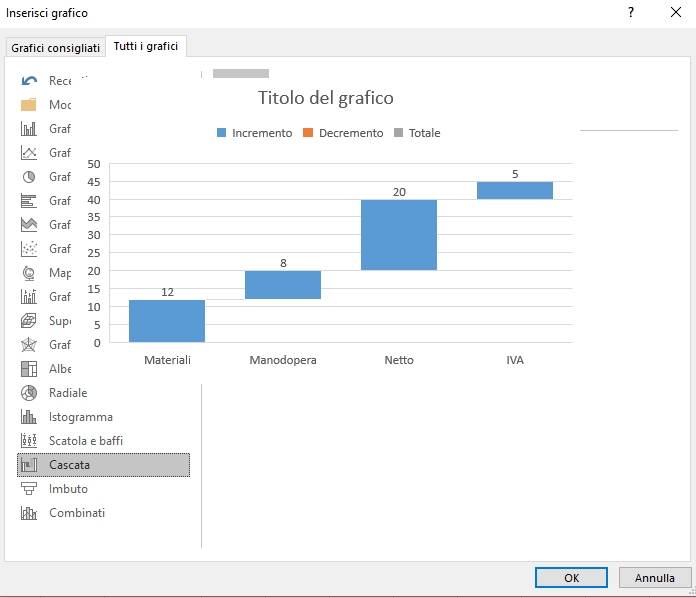 Chi usa spesso Excel come strumento per preparare report potrà trovare utile la Ricerca Intelligente. Il suo scopo è essenzialmente portare “dentro” Excel 2016 i risultati che otterremmo eseguendo una ricerca sul web. Per attivare la funzione basta selezionare una cella o un singolo termine, attivare il menu contestuale e selezionare il comando Ricerca intelligente.
Chi usa spesso Excel come strumento per preparare report potrà trovare utile la Ricerca Intelligente. Il suo scopo è essenzialmente portare “dentro” Excel 2016 i risultati che otterremmo eseguendo una ricerca sul web. Per attivare la funzione basta selezionare una cella o un singolo termine, attivare il menu contestuale e selezionare il comando Ricerca intelligente.
Excel non fa altro che passare il termine a Bing, poi apre un riquadro laterale dove sono elencati i risultati di Wikipedia e di una ricerca generica. Cliccando su Definisci appare invece, se possibile, una definizione da vocabolario del termine cercato. I risultati non sono sempre azzeccati, ma è comunque un aiuto in più.
Molti utenti di Excel 2016 possono usare il software per lungo tempo senza mai fare caso al pulsante Attività. Questo banalmente perché esso non appare se salviamo i file in locale o su server di rete generici. Si attiva solo per i file salvati su OneDrive o su un server SharePoint, due tipi di luoghi virtuali che Excel associa alla condivisione.
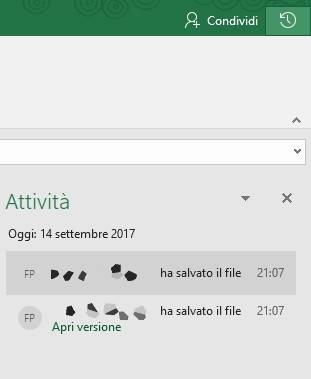 In realtà quello che ci interessa qui è la gestione di una funzione di versioning più che la condivisione, che in Excel è comunque limitata. Se clicchiamo il pulsante Attività, che è una icona a forma di orologio a destra del comando Condividi, appare un riquadro con elencati tutti i salvataggi precedenti, del proprietario del file o di coloro con cui è stato condiviso. Clicchiamo sulla dicitura Apri versione per aprire una versione precedente, da cui copiare contenuti e che possiamo salvare come file separato. Per tornare alla versione più recente clicchiamo su Ripristina.
In realtà quello che ci interessa qui è la gestione di una funzione di versioning più che la condivisione, che in Excel è comunque limitata. Se clicchiamo il pulsante Attività, che è una icona a forma di orologio a destra del comando Condividi, appare un riquadro con elencati tutti i salvataggi precedenti, del proprietario del file o di coloro con cui è stato condiviso. Clicchiamo sulla dicitura Apri versione per aprire una versione precedente, da cui copiare contenuti e che possiamo salvare come file separato. Per tornare alla versione più recente clicchiamo su Ripristina.
Infine, a tutti può servire un aiuto su misura. Per questo alla destra di tutti i nomi dei pannelli del Ribbon c’è un’icona a forma di lampadina con la dicitura Che cosa si vuole fare?. La localizzazione italiana fa perdere un po’ il senso amichevole della funzione collegata, che gli anglosassoni chiamano Tell Me. Cliccando la dicitura appare un campo di ricerca dove digitare, in linguaggio naturale, quello che si vuole fare. Man mano che lo si scrive, appaiono le funzioni di Excel 2016 che probabilmente soddisfano le nostre necessità.
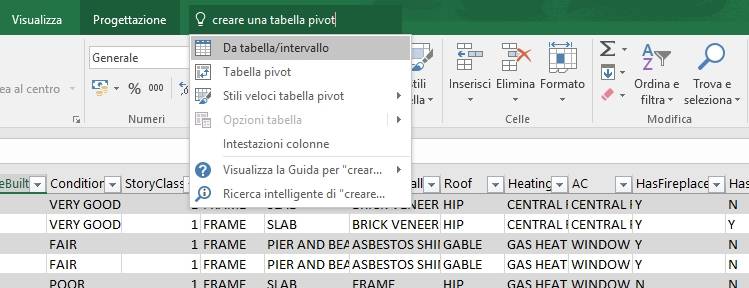 Il senso di Tell Me è portare in evidenza funzioni e comandi di Excel che sono invece magari persi nei meandri dei suoi menu o del Ribbon. Come minimo si risparmia tempo, comunque si possono scoprire funzioni sconosciute. Male che vada, le ultime due voci suggerite sono sempre funzioni di ricerca per approfondire l’argomento.
Il senso di Tell Me è portare in evidenza funzioni e comandi di Excel che sono invece magari persi nei meandri dei suoi menu o del Ribbon. Come minimo si risparmia tempo, comunque si possono scoprire funzioni sconosciute. Male che vada, le ultime due voci suggerite sono sempre funzioni di ricerca per approfondire l’argomento.


